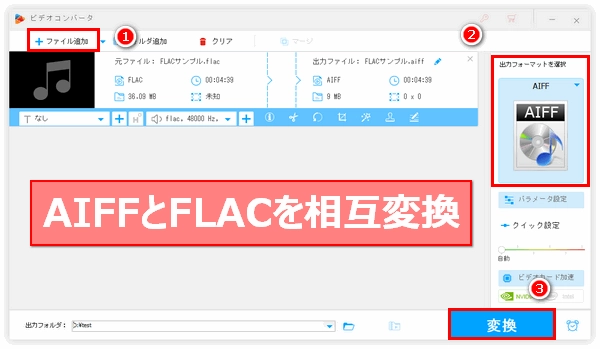
FLACとAIFFは何れもロスレスの音声形式で、音源と同じレベルの音質を維持できますが、AIFFは音源データを圧縮せずにそのまま格納するのに対して、FLACは音源データに対して可逆の圧縮処理を行って格納しますから、ファイルサイズが比較的小さくなっています。
互換性の面から見ますと、FLACはWindowsやAndroid等でよく使われていますが、iPhone等のアップルデバイスと互換性がありません。一方、AIFFはアップル社が開発した音声形式ですから、アップルデバイスと親和性が良いですが、WindowsやAndroid等のシステムではあんまり利用されていません。で、アップルデバイスでFLAC音楽を再生するには、高音質を維持しながらFLACファイルをAIFFに変換するのがいい選択です。WindowsやAndroidでAIFF音楽を再生するには、逆にAIFFファイルをFLACに変換することをオススメします。
ここでは強力なAIFF FLAC変換ソフトを利用してFLACとAIFFを相互変換する方法を紹介します。
あわせて読みたい:簡単にAIFFをMP3、WAVなどに変換する方法 | FLACをMP3/WAV/AAC/ALACなどに変換する方法
AIFFファイルをFLACに変換、またはFLACファイルをAIFFに変換するのに、強力な音楽変換ソフトWonderFox HD Video Converter Factory Proをオススメします。WAV、FLAC、ALAC、AIFF、MP3、M4A、OGG等ほぼ全ての音声形式をサポートし、最高の音質を維持しながら、FLACとAIFFを相互変換、またはこの二つの形式を他の様々な音声形式に変換することができます。そして単に形式を変換できるだけでなく、AIFFとFLACを簡単に編集したり、エンコーダ、チャンネル、ビットレート、サンプリングレート、ボリューム等のパラメータを調整したりすることもサポートします。
このAIFF FLAC変換ソフトを利用してAIFFファイルをFLACに変換、またはFLACファイルをAIFFに変換する手順は下記になります。
準備:まずはWonderFox HD Video Converter Factory Proをお使いのWindowsパソコンに無料ダウンロード無料ダウンロードしてインストールしましょう。
WonderFox HD Video Converter Factory Proを実行し、最初の画面で「変換」機能を選択します。次に「ファイル追加」もしくは「フォルダ追加」ボタンをクリックして形式を変換したいFLAC/AIFFファイルをソフトに追加します。
ヒント:このソフトにはバッチ処理モードが搭載されており、複数のFLAC/AIFFファイルを一括変換できます。
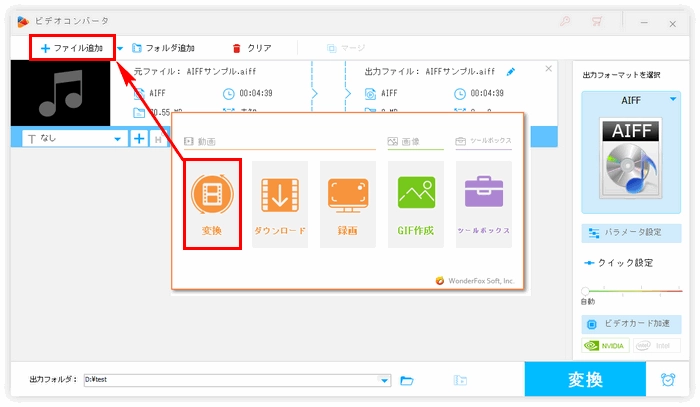
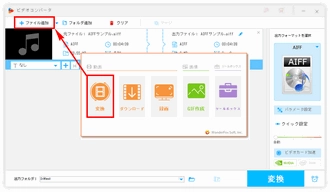
画面右側の形式アイコンをクリックして500以上のプリセットから構成する出力形式リストを開き、「音楽」カテゴリに移動してターゲットの音声形式を選択します。FLACファイルをAIFFに変換するにはAIFFを出力形式に設定、AIFFファイルをFLACに変換するにはFLACを出力形式に設定してください。
出力形式を選択した後、「パラメータ設定」をクリックして出力する音楽ファイルのパラメータをカスタマイズできます。
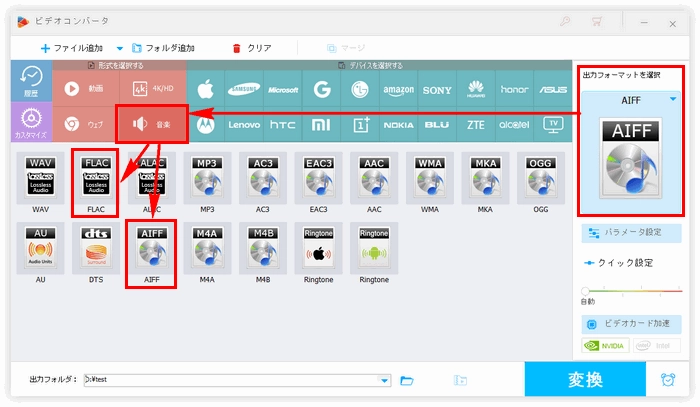
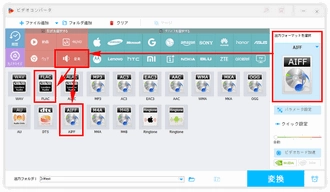
画面の下にある「▼」アイコンをクリックして音楽ファイルの出力先を設定します。最後に「変換」ボタンをクリックして高音質を維持しながらFLACファイルをAIFFに変換、またはAIFFファイルをFLACに変換するプロセスを始めます。
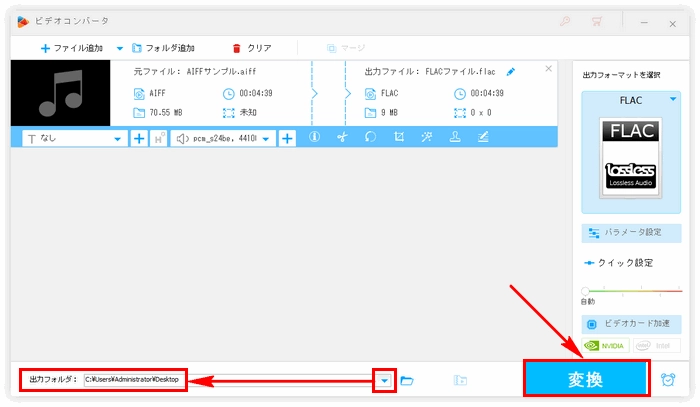
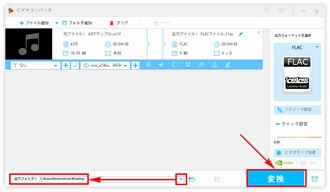
上記で、強力な音楽変換ソフトWonderFox HD Video Converter Factory Proを利用してFLACファイルをAIFFに変換&AIFFファイルをFLACに変換する方法をご紹介いたしました。お役に立てればと思います。
iOSデバイスでFLAC音楽を再生できない、WindowsやAndroidでAIFF音楽を再生できない等、音声形式の非互換性に起因する音楽再生できない問題はたくさんあります。WonderFox HD Video Converter Factory Proはほぼ全ての音声形式をサポートしており、音楽ファイルの形式を変換するだけで簡単にこれらの問題を解決できます。音楽再生できない問題に困っているなら、ぜひこのソフトを使ってみてください!
無料体験はこちら ↓
利用規約 | プライバシーポリシー | ライセンスポリシー | Copyright © 2009-2025 WonderFox Soft, Inc. All Rights Reserved.